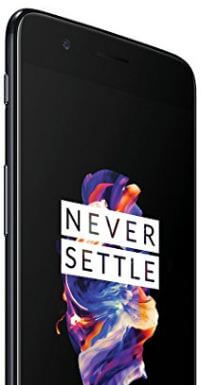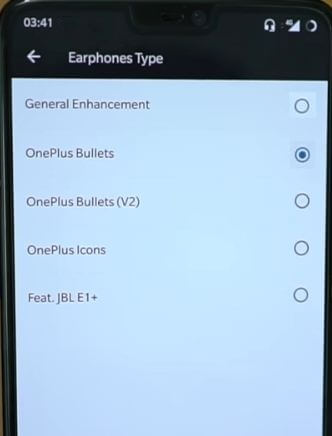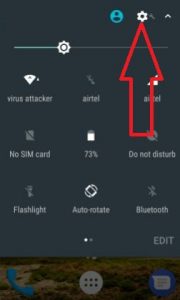Τρόπος χρήσης των ρυθμίσεων δέκτη ήχου σε OnePlus 6T, 6, 5T, 5
Δείτε πώς μπορείτε να ενεργοποιήσετε και να χρησιμοποιήσετε ρυθμίσεις δέκτη ήχου στο OnePlus 5T. Μπορείς ορίστε τον ισοσταθμιστή στο OnePlus 5T αφού επιλέξετε τον τύπο ακουστικών στη συσκευή σας. Αυτός ο δέκτης ήχου είναι χρήσιμος για ένα καλύτερη μουσική εμπειρία με τα συνδεδεμένα ακουστικά σας. Μπορείτε να ρυθμίσετε τα αγαπημένα σας προφίλ ήχου που θέλετε να ακούσετε. Από προεπιλογή, απενεργοποιήστε τον διακόπτη ήχου στη συσκευή σας. Μπορείτε να το ενεργοποιήσετε μετά τη σύνδεση ακουστικά.
OnePlus 5T έχει πολλές εκπληκτικές δυνατότητες και μία από αυτές συζητάμε εδώ είναι ο δέκτης ήχου. Επίσης, χρησιμοποιήστε Κωδικοποιητής ήχου Bluetooth (SBC / aptX / aptX HD) και ρυθμίσεις ήχου που σχετίζονται με την αποθήκευση OTG. Αυτό Η λειτουργία δέκτη ήχου δεν λειτουργεί σε ήχο Bluetooth. Εχεις καμια ιδεα σχετικά με τον τρόπο λειτουργίας του δέκτη ήχου μέσω ροής Bluetooth; Ακολουθήστε την παρακάτω διαδικασία βήμα προς βήμα για να ορίσετε τον δέκτη ήχου ή να χρησιμοποιήσετε τις ρυθμίσεις του δέκτη ήχου στο OnePlus 5T.
- Πώς να ενεργοποιήσετε τον διακόπτη ήχου στο OnePlus 6
- Πώς να αλλάξετε την ένταση των κραδασμών στο OnePlus 5T
- Πώς να χρησιμοποιήσετε τη λειτουργία Gaming Μην ενοχλείτε στο OnePlus 5T
- Πώς να αλλάξετε το στυλ ρολογιού στα OnePlus 7T Pro, 7T, 7 Pro, 6T, 6
Πώς να ενεργοποιήσετε και να αλλάξετε τις ρυθμίσεις του δέκτη ήχου στο OnePlus 5T / OnePlus 5

Μπορείτε εύκολα να αλλάξετε τις ρυθμίσεις του δέκτη ήχου στο OnePlus 6T / 5T χρησιμοποιώντας τις παρακάτω ρυθμίσεις.
Audio Tuner OnePlus 6T: Τελευταίο λειτουργικό σύστημα οξυγόνου
Βήμα 1: Παω σε Ρυθμίσεις στο OnePlus 6T / 6 σας.
Βήμα 2: Πατήστε Ήχος και δόνηση.
Εδώ θα δείτε τη λειτουργία Μην ενοχλείτε, τα ακουστικά, τον ήχο κλήσης και άλλα.
Βήμα 3: Πατήστε στο Δέκτης ήχου κάτω από την ενότητα ακουστικών.
Βήμα 4: Ενεργοποιήστε Ενεργοποίηση δέκτη ήχου.
Επίσης, αλλάξτε τις ρυθμίσεις του δέκτη ήχου OnePlus 6T, όπως βελτίωση ήχου, ρυθμίσεις ισοσταθμιστή και επιλογές προεπιλογής
Πώς να αλλάξετε τη βελτίωση ήχου στο OnePlus 6T / 6
Ρυθμίσεις> Ήχοι> Δέκτης ήχου> Βελτίωση ήχου> Επιλέξτε από τη λίστα που θέλετε να χρησιμοποιήσετε
Για OnePlus5T / 5:
Βήμα 1: Παω σε Ρυθμίσεις στο OnePlus 5T / 5.
Βήμα 2: Πατήστε Ήχοι & δόνηση κάτω από την ενότητα της συσκευής.
Εδώ θα δείτε τέσσερις ενότητες, όπως ένταση, ήχο κλήσης, δόνηση και σύστημα.
Βήμα 3: Κάντε κύλιση στο τέλος της σελίδας και πατήστε στο Δέκτης ήχου κάτω από την ενότητα συστήματος.
Από προεπιλογή, απενεργοποιήστε αυτήν τη ρύθμιση δέκτη ήχου στη συσκευή σας OnePlus 5T.
Βήμα 4: Τώρα συνδέστε ακουστικά στη συσκευή σας για να ενεργοποιήσετε έναν διακόπτη δέκτη ήχου.
Βήμα 5: Ανάβω το κουμπί εναλλαγής του Διακόπτης ήχου.
Εδώ μπορείτε να δείτε τους τύπους ακουστικών και τις ρυθμίσεις ισοσταθμιστή στις συσκευές OnePlus 5T / 5.
Τύποι ακουστικών:
Από προεπιλογή ορίστε τύπους ακουστικών στη συσκευή σας. Θα διαλέξετε OnePlus Bullets / OnePlus Bullets (V2) / OnePlus εικονίδια / Feat. JBL E1 +.
Ρυθμίσεις ισοσταθμιστή:
Προεπιλογή:
Στις ρυθμίσεις του δέκτη ήχου OnePlus 5T, μπορείτε να επιλέξετε προεπιλογή από Pop / Rock & roll / Jazz / Classic / Blues / Hip-hop κι αλλα. Ποιος ισοσταθμιστής χρησιμοποιείτε;
Οταν εσύ αποσυνδέστε τα ακουστικά σας με τη συσκευή σας, απενεργοποιήστε τις ρυθμίσεις του δέκτη ήχου στη συσκευή σας OnePlus 5T.
Εξακολουθείτε να έχετε ερωτήσεις σχετικά με τη χρήση του δέκτη ήχουρυθμίσεις στο OnePlus 5T; Χρησιμοποιείτε τη λειτουργία δέκτη ήχου στο OnePlus 5T; Πείτε μας πώς έχετε προσαρμόσει τις ρυθμίσεις του δέκτη ήχου στη συσκευή σας. Μοιραστείτε τις σκέψεις σας στο παρακάτω πλαίσιο σχολίων. Μην παραλείψετε να δείτε τα άλλα άρθρα μας.